A Google Drive javítása Nincs engedélyezési hiba
Ha azt látja , hogy a tartalomhoz való hozzáférés megtagadva, nincs jogosultsága a (Access to content was denied, You don’t have authorization to view this page)403 -as HTTP-hibakóddal rendelkező oldal megtekintéséhez a Google Drive -on , van néhány megoldásunk, amelyek segíthetnek a probléma egyszerű megoldásában.
A probléma két lehetséges oka lehet. Előfordulhat, hogy a cookie-k, a gyorsítótár és a webhelyadatok lejártak a böngészőben, vagy a megtekinteni vagy letölteni kívánt fájl sérült. Egyes felhasználók nehezen tudják letölteni saját fájljaikat a Google Drive - fiókjukból. A hiba miatt nem tudják elérni vagy letölteni a fájlt. Nézzük meg, hogyan javíthatjuk ki a hibát, és hogyan tekinthetjük meg/tölthetjük le a fájlokat normál módon a Google Drive -on .
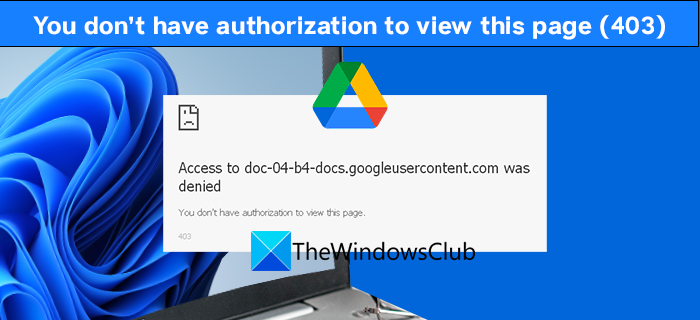
Hogyan javíthatja ki, hogy nincs jogosultsága a Google Drive - oldal megtekintéséhez?
Nincs jogosultsága – Google Drive- hiba
A 403-as HTTP -hibakód, amelynél nincs jogosultság az oldal megtekintéséhez, a következő módszerekkel javítható.
- Cookie-k és webhelyadatok törlése
- Megnyitás inkognitó módban
- A gyanús bővítmények letiltása
- VPN engedélyezése vagy letiltása
Nézzük meg az egyes módszerek részleteit, és javítsuk ki a problémát.
1] Cookie-k és webhelyadatok törlése
Előfordulhat, hogy a Google Data(Google Data) cookie-jai és webhelyadatai lejártak vagy meghibásodtak. A cookie-k és a webhelyadatok törlésével(Clearing the cookies and site data) a webhely új adatokat tölthet be a böngészőjébe. Megoldhatja a 403-as hibát, és könnyen elérheti vagy letöltheti a fájlt.
2] Megnyitás inkognitó módban
Próbálja meg inkognitó módban(incognito mode) megnyitni vagy letölteni a fájlt a Google Drive -ról . Inkognitó módban minden újonnan töltődik be, előre mentett adatok és bővítmények nélkül. Sok felhasználó inkognitó módban javítva találta a 403-as hibát.
3] A gyanús bővítmények letiltása
A böngészőbe telepített kiterjesztések okozhatták a 403-as HTTP - hibát. Kapcsolja ki a gyanúsnak érzett bővítményeket, vagy próbálja meg elérni a Google meghajtón lévő fájlt, egyesével letiltva a bővítményeket.
4] VPN engedélyezése vagy letiltása
Ha VPN -t használ a fájl eléréséhez, próbálja ki a VPN letiltása után . Vagy használjon VPN -t a fájl eléréséhez vagy letöltéséhez a Google Drive -on , ha nem használ ilyet. Ez megváltoztatja a helyet és az IP-címet, amely javíthatja a hibát.
Ezekkel a módszerekkel javíthatja ki a 403-as HTTP -hibát, ha nincs jogosultsága az oldalüzenet megtekintéséhez. A hibát mostanra ki kellett volna javítani. Ha nem, indítsa újra a számítógépet, és próbálkozzon másik böngészővel. Ha a probléma továbbra is fennáll, forduljon a Google ügyfélszolgálatához(Google Support) .
Hogyan nyithatom meg a Google Drive -ot engedély nélkül?
A Google Drive(Google Drive) megnyitásához felhasználónévvel és jelszóval kell rendelkeznie . Ha engedély nélkül szeretne hozzáférni vagy megnyitni egy fájlt a Google Drive -on , ez nem lehetséges. Vegye fel a kapcsolatot a fájl tulajdonosával, és kérje meg, hogy ossza meg Önnel a fájlt. Ha megosztották Önnel a fájlt, akkor elérheti vagy megnyithatja azt.
Kapcsolódó olvasmány(Related Read) : A Google Drive-letöltések nem működnek a Microsoft Edge-ben.(Google Drive Downloads not working in Microsoft Edge.)
Related posts
A Google Drive nem szinkronizálásának javítása Mac rendszeren
Javítsa ki a fájlmásolatot létrehozó hibát a Google Drive-on
A Google Drive-hozzáférés megtagadva hiba javítása
A Google Drive biztonsági mentési és szinkronizálási funkciójának javítása
A Google Drive „A letöltési kvóta túllépése” hiba kijavítása
Google Drive vs Dropbox: szolgáltatások, szoftverek, tárhelycsomagok összehasonlítása
A Google Biztonsági mentés és szinkronizáló eszköz lehetővé teszi a fájlok biztonsági mentését a Drive és a Fotók szolgáltatásba
Javítsa ki a Google Chrome képernyő villogásával kapcsolatos problémát Windows 11/10 rendszeren
Javítsa ki a Google Chrome 0xc00000a5 hibáját
A Google Drive nem tölti le a fájlokat a tömörítés után
Fájlok mentése a LibreOffice-ból közvetlenül a Google Drive-ra
Javítsa ki a Proxy Script letöltése hibáját a Google Chrome-ban
Javítsa ki a Google Chrome késését és lassú megnyitását a Windows 11/10 rendszerben
Cyberduck: Ingyenes FTP, SFTP, WebDAV, Google Drive kliens Windowshoz
A Google Drive-letöltések nem működnek a Microsoft Edge-ben
Javítsa ki a Google Chrome Kill Pages vagy Wait hibát Windows 10 rendszeren
A gyorsítótár törlése a Google Drive-ban és a Google Dokumentumokban
Nyissa meg a Google Drive-ot a Chrome Új lapján
Drive-javaslatok be- és kikapcsolása a Chrome böngészőhöz (Google Workspace)
A Google Drive automatikusan másolja a dokumentumokat megosztáskor
